
Generar la clave y el certificado para comunicación de red
Es posible generar una clave y un certificado con el equipo si fuera necesario para la comunicación cifrada a través de Transport Layer Security (TLS). Puede utilizar TLS para acceder al equipo a través de la IU remota. Los certificados autofirmados se utilizan con la clave y el certificado generado en "Comunicación de red".
 |
Si desea utilizar un certificado de servidor con firma de CA, puede generar un CSR junto con la clave en lugar del certificado. Generar una clave y una solicitud de firma de certificado (CSR) Para obtener más información sobre operaciones básicas que hay que realizar al configurar el equipo desde la IU remota, consulte Configuración de las opciones de menú desde la IU remota. |
1
Inicie la IU remota e inicie sesión en el Modo de administrador del sistema. Inicio de la IU remota
2
Haga clic en [Configuración] en la página del portal. Pantalla de la IU remota
3
Seleccione [Gestión de dispositivos]  [Opciones de clave y certificado].
[Opciones de clave y certificado].
 [Opciones de clave y certificado].
[Opciones de clave y certificado].4
Haga clic en [Generar clave].

Eliminación de una clave y un certificado registrados
Haga clic en [Eliminar] en la parte derecha de la clave y el certificado que desee eliminar  haga clic en [Aceptar].
haga clic en [Aceptar].
 haga clic en [Aceptar].
haga clic en [Aceptar].Una clave y un certificado no pueden eliminarse si se utilizan actualmente para algún fin, como cuando aparecen "[TLS]" o "[IEEE 802.1X]" en [Uso de clave]. En este caso, deshabilite la función o sustituya la clave y el certificado antes de eliminarlos.
5
Seleccione [Comunicación de red] y haga clic en [Aceptar].
6
Especifique las opciones de la clave y el certificado.
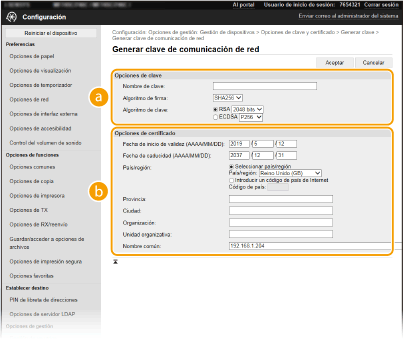
 [Opciones de clave]
[Opciones de clave][Nombre de clave]
Introduzca caracteres alfanuméricos para asignar un nombre a la clave. Defina un nombre que pueda encontrar fácilmente en una lista.
Introduzca caracteres alfanuméricos para asignar un nombre a la clave. Defina un nombre que pueda encontrar fácilmente en una lista.
[Algoritmo de firma]
Seleccione el algoritmo de firma en la lista desplegable.
Seleccione el algoritmo de firma en la lista desplegable.
[Algoritmo de clave]
Seleccione el algoritmo de generación de clave desde [RSA] o [ECDSA], a continuación seleccione la longitud de la clave en la lista desplegable. En ambos casos, cuanto más largo sea el número de la clave, mayor será la seguridad, aunque la velocidad de la comunicación se reduzca.
Seleccione el algoritmo de generación de clave desde [RSA] o [ECDSA], a continuación seleccione la longitud de la clave en la lista desplegable. En ambos casos, cuanto más largo sea el número de la clave, mayor será la seguridad, aunque la velocidad de la comunicación se reduzca.
 Cuando [SHA384] o [SHA512] están seleccionados en [Algoritmo de firma], [512 bits] no podrá seleccionarse como longitud de clave si está seleccionado [RSA] en [Algoritmo de clave]. |
 [Opciones de certificado]
[Opciones de certificado][Fecha de inicio de validez (AAAA/MM/DD)]
Introduzca la fecha inicial de validez del certificado con el siguiente orden: año, mes, día.
Introduzca la fecha inicial de validez del certificado con el siguiente orden: año, mes, día.
[Fecha de caducidad (AAAA/MM/DD)]
Introduzca la fecha final de validez del certificado con el siguiente orden: año, mes, día. No puede establecer una fecha anterior a [Fecha de inicio de validez (AAAA/MM/DD)].
Introduzca la fecha final de validez del certificado con el siguiente orden: año, mes, día. No puede establecer una fecha anterior a [Fecha de inicio de validez (AAAA/MM/DD)].
[País/región]
Haga clic en el botón de opción [Seleccionar país/región] y seleccione el país/la región en la lista desplegable. También puede hacer clic en el botón de opción [Introducir un código de país de Internet] e introducir un código de país, como "US" para los Estados Unidos.
Haga clic en el botón de opción [Seleccionar país/región] y seleccione el país/la región en la lista desplegable. También puede hacer clic en el botón de opción [Introducir un código de país de Internet] e introducir un código de país, como "US" para los Estados Unidos.
[Provincia]/[Ciudad]
Introduzca caracteres alfanuméricos en la ubicación según corresponda.
Introduzca caracteres alfanuméricos en la ubicación según corresponda.
[Organización]/[Unidad organizativa]
Introduzca caracteres alfanuméricos en el nombre de la organización según corresponda.
Introduzca caracteres alfanuméricos en el nombre de la organización según corresponda.
[Nombre común]
Introduzca caracteres alfanuméricos en el nombre común del certificado según corresponda. El "Nombre común" suele abreviarse como "CN".
Introduzca caracteres alfanuméricos en el nombre común del certificado según corresponda. El "Nombre común" suele abreviarse como "CN".
7
Haga clic en [Aceptar].
La generación de una clave y un certificado puede tardar un tiempo.
Después de generarlos, quedan registrados en el equipo automáticamente.